Voulez-vous savoir pourquoi et comment convertir un article en page ?
WordPress simplifie incroyablement la configuration de votre site web comme vous le souhaitez. Parfois, cependant, il n’est pas aussi facile d’apporter des modifications pour obtenir l’effet désiré. Par exemple, si vous souhaitez transformer une publication en une page ou une page en une publication. Par défaut, WordPress ne vous permet pas de modifier le type de publication lorsqu’une publication (ou une page) est déjà publiée.
Heureusement, il existe un plugin super simple qui vous permet de convertir une publication en une page (ou vice versa). Continuez à lire pour savoir quelle est la différence entre les deux, quel plugin vous devez utiliser pour modifier cela, et pourquoi vous souhaiterez effectuer cette modification.
Mais avant, si vous n’avez jamais installé WordPress découvrez Comment installer un blog WordPress en 7 étapes et Comment rechercher, installer et activer un thème WordPress sur votre blog
Ensuite revenons vers ce pourquoi nous sommes là.
Quelle est la différence entre une publication et une page sur WordPress ?
En d’autres termes, il existe une distinction majeure entre les publications et les pages WordPress. Les articles incluent un horodatage, ce qui implique un certain niveau de délais pour l’information proposée. Ils sont répertoriés dans un ordre chronologique inverse sur votre page d’accueil et toutes vos pages d’archives, sauf si vous faites quelque chose pour modifier l’ordre et l’affichage. Les pages sont «statiques», dépourvues d’horodatage et, en théorie, restent toujours pertinentes pour vos visiteurs.
Consultez aussi Comment autoriser des utilisateurs à modifier certaines pages
Une autre différence, moins importante, est que si les publications peuvent être étiquetées avec des catégories et des étiquettes, les pages ne peuvent pas. Vous pouvez les imbriquer sous d’autres pages cependant.
Lisez aussi notre article sur les 5 plugins WordPress pour optimiser les descriptions de catégories et étiquettes.
Voici une image qui, bien qu’en anglais, décrit ce que fait une page et un article.
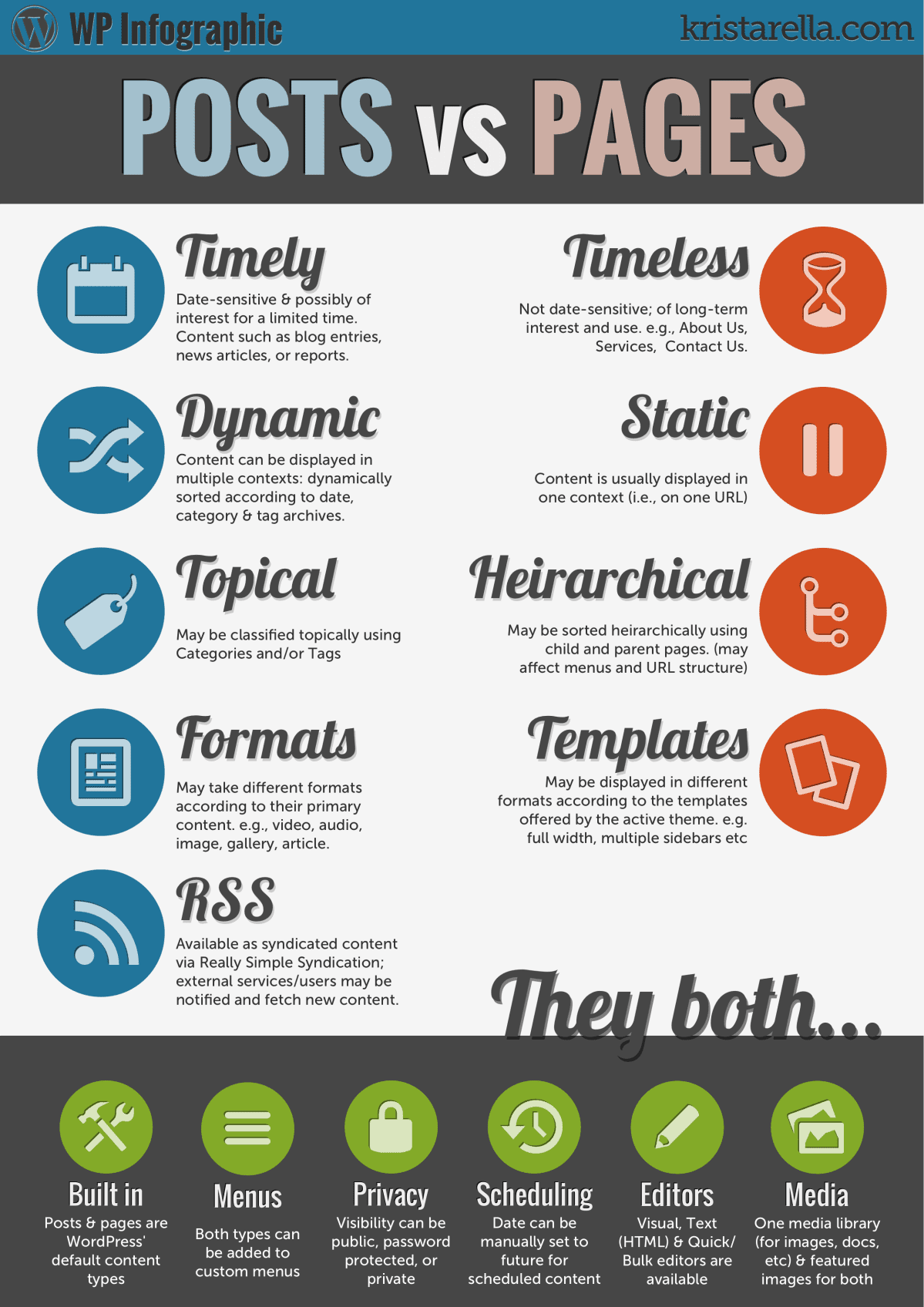
Traditionnellement, si vous utilisez WordPress pour créer un blog, la plupart de vos contenus seront créés en tant qu’articles. Vous aurez beaucoup moins de pages : une page à propos, une page de contact, peut-être une politique de confidentialité et toutes les autres pages que vous décidez d’ajouter.
Comment convertir un article en page
WordPress ne vous permet pas de modifier un type d’une publication par défaut. Si vous avez besoin de changer votre article en page, vous pourrez simplement avoir envie de copier et coller le contenu de la publication dans une nouvelle page. Ensuite, supprimez l’ancienne publication. Malheureusement, ce n’est pas la meilleure approche.
Heureusement, il existe un plugin qui vous permet d’accomplir cette tâche simple.
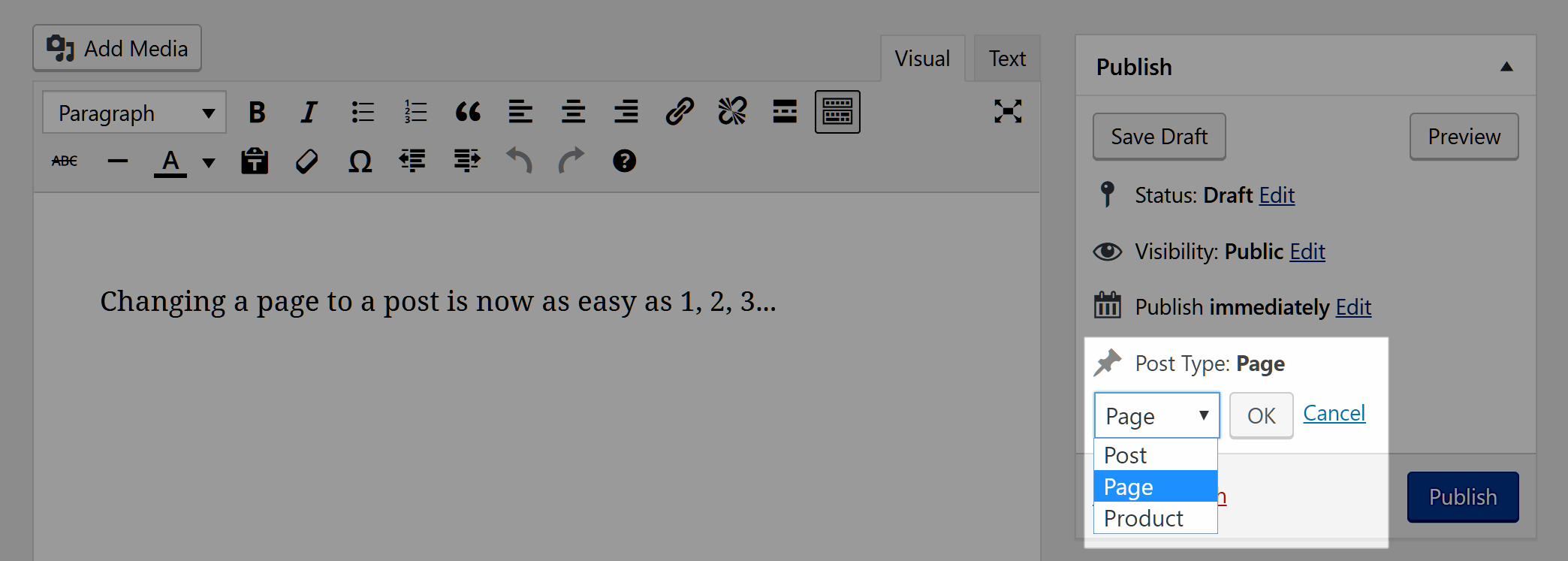
Post Type Switcher est le plugin le plus connu à cet effet. Comme le montre l’image ci-dessus, il ajoute simplement un menu déroulant à votre boîte de publication qui vous permet de modifier le type de publication.
Vous pouvez également modifier le type à l’aide de l’édition rapide dans votre liste des articles ou de pages, ou à l’aide de l’éditeur en masse.
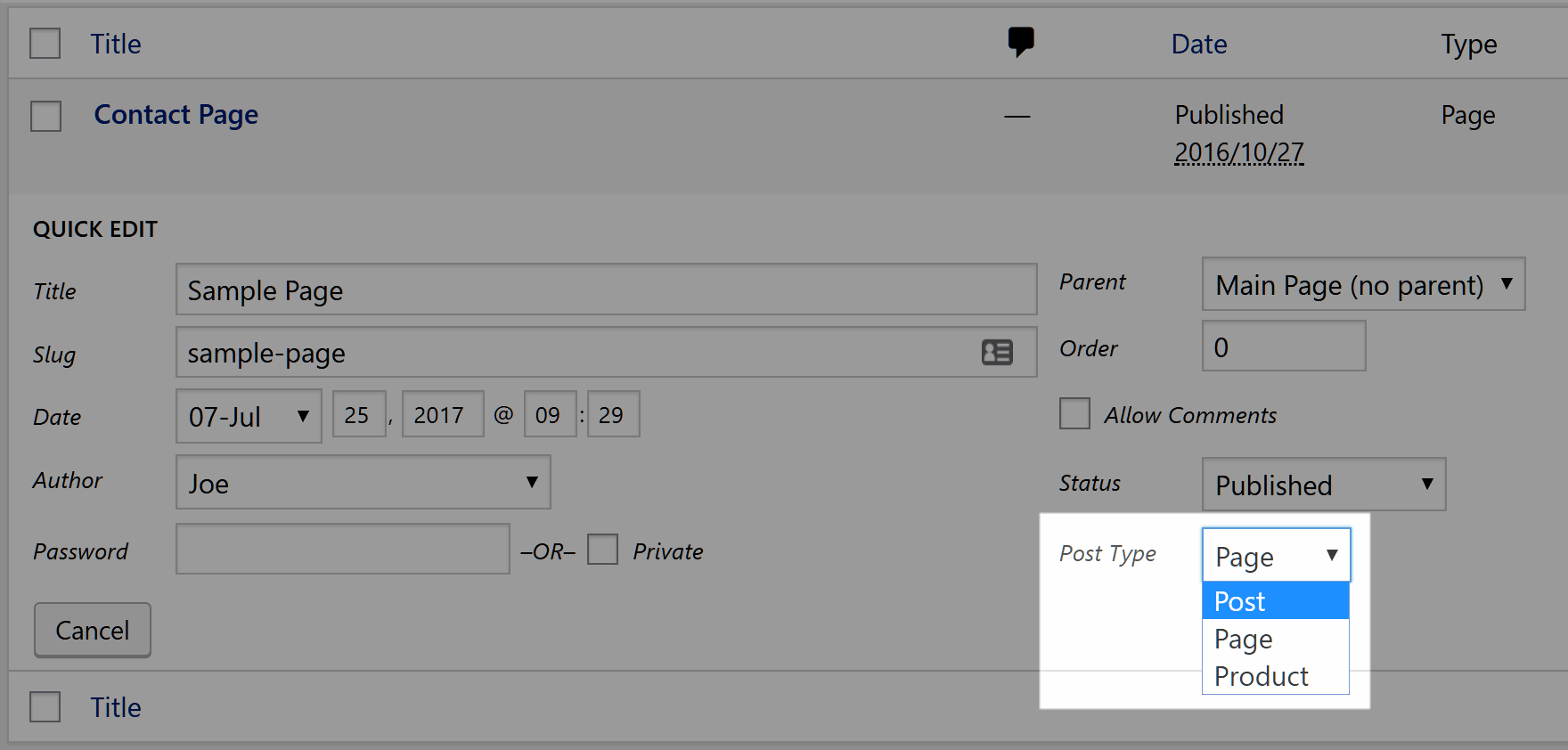
Ce plugin est pratique, bien sûr, si vous créez une publication ou une page dans un mauvais format. Au lieu d’avoir à recréer la publication ou la page, vous pouvez simplement changer le type de la publication.
Il y a une autre raison pour laquelle vous pourriez vouloir changer une publication WordPress en une page. Continuez à lire pour savoir pourquoi.
Quand devriez-vous convertir un article WordPress en une page ?
Souvent, vous lierez vos pages sur votre navigation ou votre pied de page – sur chaque page de votre site web. Cela signifie que, en ce qui concerne la hiérarchie de votre site web, ces pages sont assez élevées. Ils ont beaucoup de pouvoir. Les moteurs de recherche sont bien reconnaissants de leur importance pour les articles sur votre site web.
Lisez aussi nos 4 plugins WordPress pour booster le pieds de page de votre blog
Vous savez ce qui devrait être élevé dans la hiérarchie de votre site web ? La page d’accueil. Le contenu de base ou le «contenu phare» est une information essentielle, pédagogique. Ce type de contenu sert d’introduction de longue date à l’un des principaux thèmes WordPress de votre site web/.
Découvrez aussi quelques thèmes et plugins WordPress premium
Vous pouvez utiliser d’autres plugins WordPress pour donner une apparence moderne et pour optimiser la prise en main de votre blog ou site web.
Nous vous proposons donc ici quelques plugins WordPress premium qui vous aideront à le faire.
1. Smart Sections Theme Builder
Smart Sections Theme builder est un plugin WordPress premium qui vous permet de modifier visuellement n’importe quelle partie de votre site web avec Visual Composer.
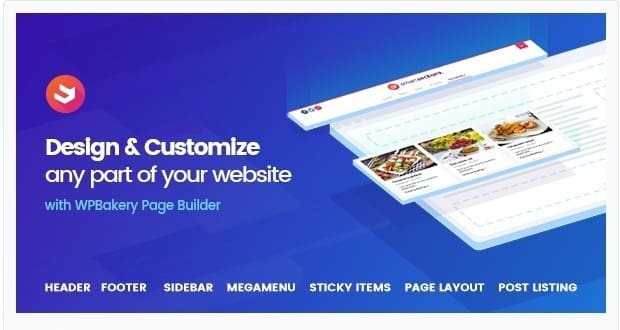
Il vous permet de créer des en-têtes horizontaux et verticaux et de remplacer l’en-tête par défaut de votre thème. Vous pouvez également personnaliser les pieds de page, sidebars et megamenu.
Télécharger | Démo | Hébergement Web
2. ReBar
ReBar est une extension WordPress premium qui met en place une barre de progression hautement colorée pour les articles de votre blog. Elle offre à vos lecteurs une vue graphique de l’estimation de temps et de la progression de lecture pour chaque article.
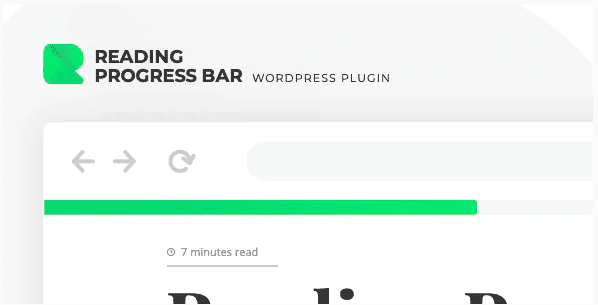
Sa barre de progression peut être personnalisée selon vos besoins à partir de l’espace dédié aux paramètres. En outre, cette extension fonctionne parfaitement avec tous les types d’appareils (iOS, Android), ainsi que tous les navigateurs populaires (IE8+, Chrome, Firefox, Safari, Opera).
Consultez également nos 10 plugins WordPress pour améliorer le trafic d’un blog
Télécharger | Démo | Hébergement Web
3. AccessPress Social Login
AccessPress Social Login est un plugin WordPress premium parfait pour permettre aux utilisateurs de votre site Web de s’enregistrer ou se connecter au site Web en utilisant l’un de leurs comptes de réseaux sociaux.
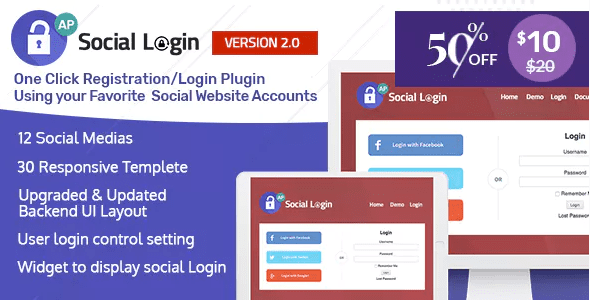
En tant que propriétaire de site Web, vous pouvez facilement configurer : les comptes de réseaux sociaux à activer ou à désactiver pour la connexion au site web, les zones du site web ou du blog où la connexion via les réseaux sociaux est obligatoire, la possibilité de sélectionner les boutons ou les icônes de connexion de réseaux sociaux, et autres.
Ses principales fonctionnalités sont : le support des 12 réseaux sociaux les plus populaires, la configuration de chaque compte de réseau social en définissant quelques détails d’autorisation, le support des shortcodes quelque soit la section ou la page, un widget disponible, un niveau élevé de personnalisation, prise en charge de BuddyPress et de WooCommerce, une interface d’administration agréable et facile à utiliser pour que l’administrateur du site web puisse gérer et configurer ce plugin, le support du multilingue et autres.
Télécharger | Démo | Hébergement Web
Autres ressources recommandées
Nous vous invitons aussi à consulter les ressources ci-dessous pour aller plus loin dans la prise en main et le contrôle de votre site web et blog.
- Comment dupliquer un article ou une page sur WordPress
- Comment supprimer correctement une page sur WordPress
- Blogging : En quoi est-ce important d’être le premier à aborder un sujet (l’importance du scoop)
- Comment installer rapidement des polices sur votre ordinateur
- 6 plugins WordPress pour redonner un nouveau souffle à vos articles
Conclusion
Voila ! C’est tout pour ce tutoriel, j’espère qu’il vous permettra de convertir facilement des articles en pages sur WordPress. Si vous avez des commentaires ou des suggestions, n’hésitez pas à les proposer.
Cependant, vous pourrez aussi consulter nos ressources, si vous avez besoin de plus d’éléments pour mener à bien vos projets de création de sites internet, en consultant notre guide sur la création de blog WordPress ou celui sur Divi : le meilleur thème WordPress de tous les temps.
Si vous avez aimé cet article, n’hésitez surtout pas à le partager sur vos réseaux sociaux préférés.
…
Merci ! Vos articles sont super clairs et m’aident beaucoup…
Bien à vous,
cc
Merci Catherine Coinçon